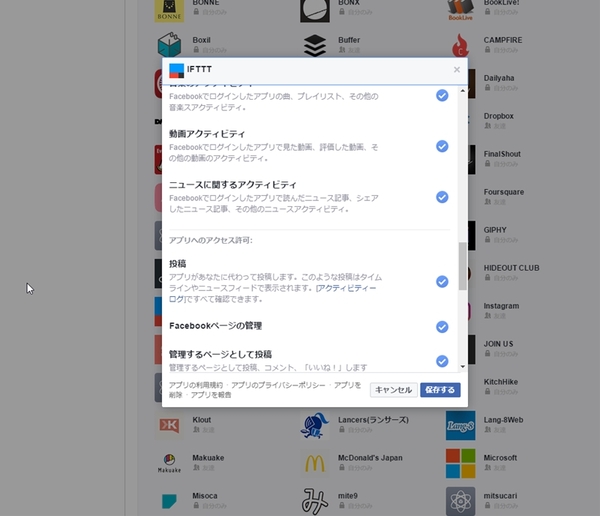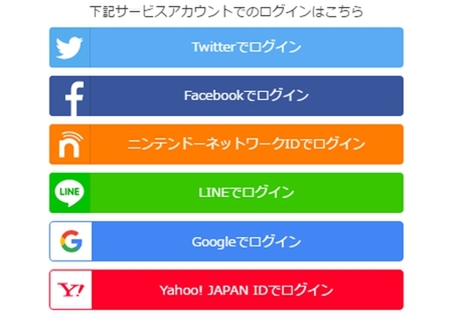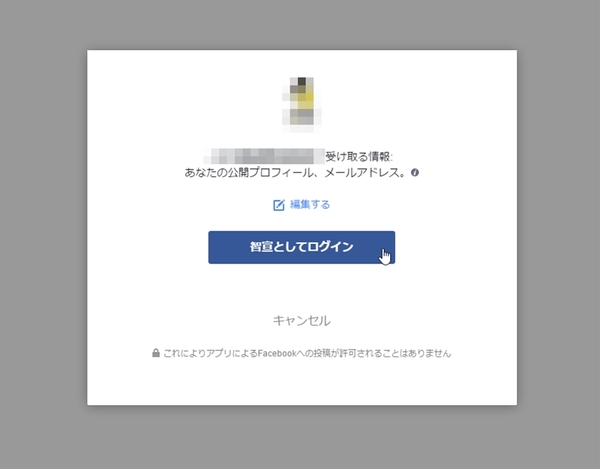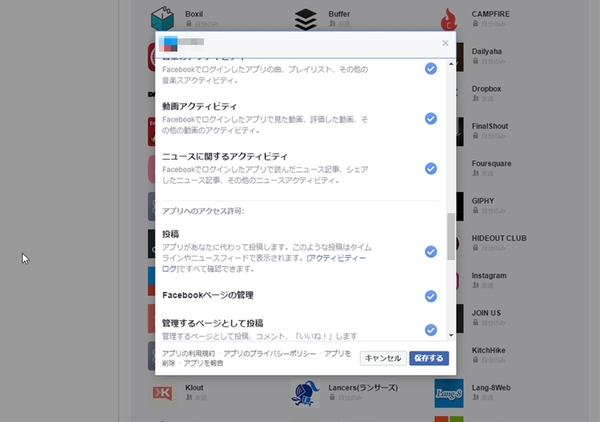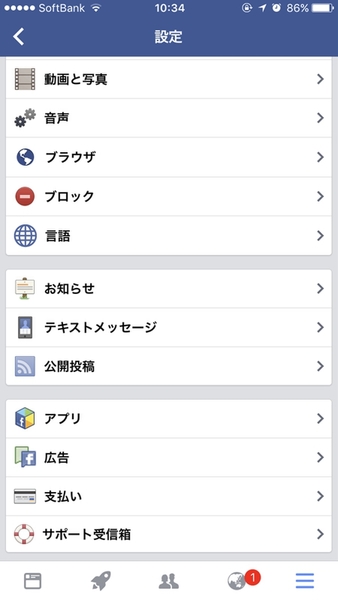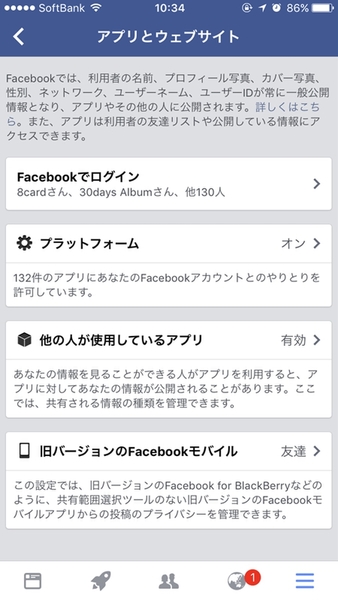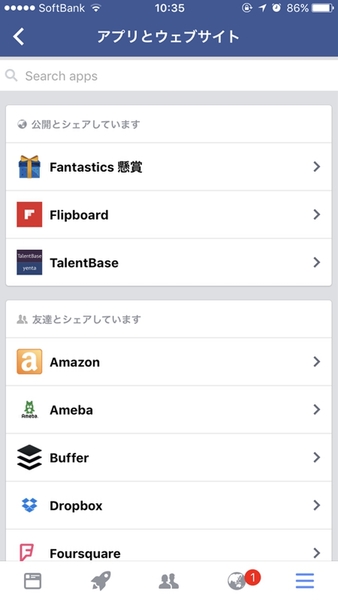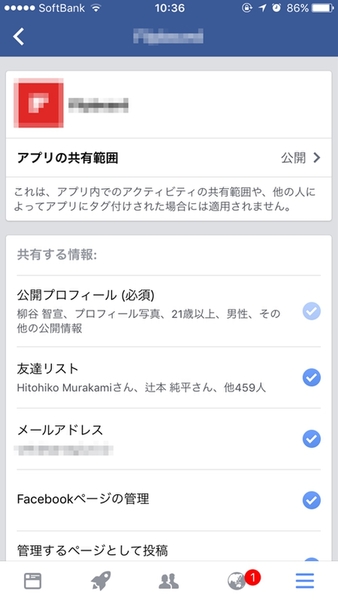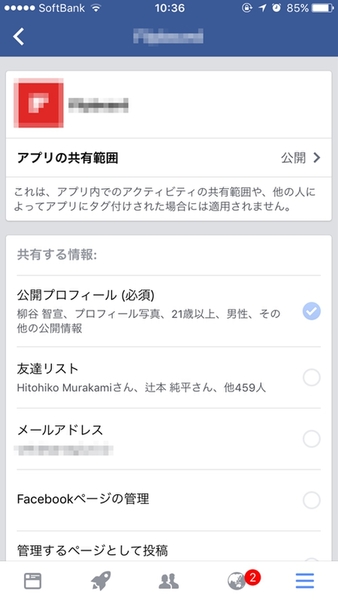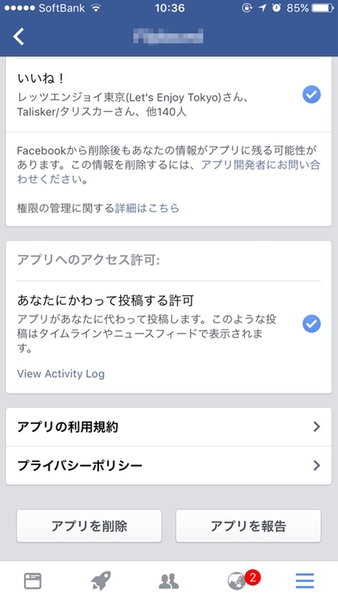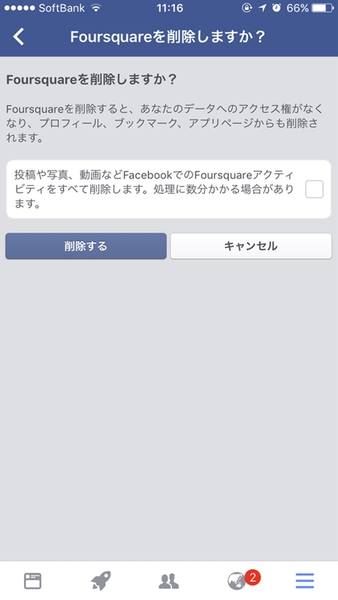「ソーシャルログイン」という機能をご存じだろうか。ウェブサービスやアプリに登録する際、普通はアカウントを作成するのだが、代わりに既存のSNSアカウントを利用するというものだ。最初にアクセス権を承認すればいいだけなので新しいIDとパスワードが増えず、手軽なのがメリット。しかし、連携を乱発しているとリスクも出てくる。そもそも自分のアカウントに紐付けているサービスを把握している人は珍しいのではないだろうか。
そこで、今回は自分のSNSアカウントに紐付いているサービス・アプリを把握・整理するワザを紹介しよう。
手軽にサービスやアカウントを利用できる
ソーシャルログイン
ウェブサービスやアプリを初めて利用する際、会員登録が必要なことが多い。サービスの性質やビジネスモデルのために仕方のないところなのだが、ユーザーとしては手間のかかる作業。管理しなければならないIDとパスワードのセットが増えるのも面倒に感じる人もいるだろう。そんな時、ソーシャルログインが可能であれば、「Facebookで会員登録」とか「Twitterでログイン」といったボタンをクリックし、アクセス権を承認すれば利用できるようになる。
IDやパスワードを登録する必要はないし、管理すべきアカウントも増えない。必要なメールアドレスや名前も自動入力されていることもあり、さらに手間が省ける。企業側としても新規登録時の離脱率が下がるし、個人情報も手軽に取得できるので今では広く普及している。
しかし、あまり使っていない、もしくは使うのをやめたサービス・アプリをいつまでも連携させ続けるのは問題だ。初期設定によっては、SNSの情報をずっと渡すことになってしまうからだ。
連携させる時に、サービスやアプリが行なえる操作を認証するが、あまり確認していない人も多いのではないだろうか。公開プロフィールくらいなら問題ないが、友達リストや誕生日まで取得したり、タイムラインに投稿できたりするなら注意が必要。たとえば、電卓アプリなのに、居住地や学歴、いいね! した先などは不要なはず。サービスやアプリがユーザーの代わりに投稿できる設定だといろいろな不都合が起きる。
これまでの被害例としては、最初は何もしなかったのに、一定期間後に広告を勝手に投稿し始めるケースがある。ユーザーとしては乗っ取られた! と驚くし、それを読んだ人は知人が紹介しているのだからとアクセスし、被害を拡大しかねない。友人に迷惑を掛けることにもなるのだ。
被害甚大だったのは、「Plays Now」という連携アプリ。連携させた後に再生した動画のタイトルを勝手に投稿してしまうのだ。ユーザーは動画を見ているので被害に気がつかず、後で友人から連絡を受けたときには一通りの趣味嗜好を全世界にばらまいた後、となってしまう。
連携元となるSNSに不正アクセスされると、連携したサービス・アプリすべてに影響が出てくる。自分は大丈夫、なんて思わないようにしたい。昨年には、Facebookのファウンダーであるマーク・ザッカーバーグだって、TwitterやPrintestのアカウントが乗っ取られている。パスワードを使い回している人は、いつかどこかのタイミングで不正アクセスされると考えておいた方がいい。もしきちんと運用していても、利用しているSNSで大規模なアカウント漏洩事件が起きればアウトだ。ちなみに、ザッカーバーグのアカウントに不正アクセスした犯人は、ビジネス向けSNSの「LinkedIn」が流出させた情報の中にあったパスワードが使えた、と投稿している。
定期的にSNSのアカウント設定を見直し、使っていないソーシャルログインや連携があるなら解除すると安心。もし、将来使いたくなった場合はまた再ログインすればいいだけだ。
Facebookの連携サービス・アプリのアクセス権を確認する
世界で見ると、ソーシャルログインで断トツに使われているのがFacebook。アクティブユーザーも多いし、情報の伝播力も強い。では、早速Facebookの連携アプリを確認してみよう。今回は、すぐに操作できるようにスマホアプリの画面を紹介するが、もちろんPCからでも処理できる。
Facebookアプリの右下からメニューを開き、「設定」→「アカウント設定」をタップする。下にスクロールして「アプリ」をタップすると「アプリとウェブサイト」の設定画面が開く。ここの「Facebookでログイン」で設定できる。筆者の場合、登録数は130以上とやりすぎだった。
アプリを選択すると、そのアプリに許可されているアクセス権が確認できる。チェックをタップすれば、解除することもできる。公開プロフィールは外せないが、これは仕方がない。アプリのアクティビティが投稿される場合の共有範囲も選択できる。「自分のみ」にしておけば、万一の時にも安心だ。不要であれば削除することもできる。画面下の「アプリを削除」をタップしよう。ただ、筆者の指が大きいためではないと思うのだが、多くの場合「アプリを報告」をタップした画面が開いてしまう。その場合は、「<」を押して画面を戻すと、削除の確認画面になる。

この連載の記事
-
第342回
トピックス
低解像度の古い写真を高画素化するAI「Topaz Gigapixel AI」で印刷品質にするワザ -
第341回
iPhone
iOS 16で変わった時計のフォントは変更可!? ロック画面を思いっきりカスタマイズしよう -
第340回
スマホ
バッテリー消耗問題が解決したiOS 15.4の新機能をチェックする -
第339回
スマホ
新顔のスマートリモコン「Nature Remo mini 2」で家中の家電をスマホでオンオフするワザ -
第338回
iPhone
格段に進化したiOS 15! イチオシの新機能10を一挙紹介 -
第337回
トピックス
標準機能が充実しているVivaldiブラウザーに乗り換えればウェブ閲覧が超快適になる -
第336回
トピックス
3000円以下で手に入る防水防塵ナイトビジョン対応の高性能監視カメラ活用術 -
第335回
iPhone
スマートトラッカーの決定版「AirTag」を活用して探し物を即見つけるワザ -
第334回
トピックス
今年ブレイクの予感!? ありとあらゆる情報を一元管理するサービス「Notion」がイチオシのワケ -
第333回
トピックス
もっと便利に活用しよう! Googleスプレッドシート使いこなしテクニック 7選 -
第332回
トピックス
Windows 10標準ブラウザー「Edge」がChromeの機能を使えるようになっているの知ってた? - この連載の一覧へ